Cum să activați obiectivul Google fără rădăcină pe orice smartphone Android
Sfaturi și Trucuri Pentru Android / / August 05, 2021
În urmă cu două zile, a fost declarat oficial că Google Lens va fi lansat pe aproape fiecare smartphone Android. Această actualizare va fi una complementară celei mai recente aplicații Google Photos. În limba engleză simplă, trebuie să vă actualizați aplicația Photos la cea mai recentă versiune pentru a activa funcția Lens. Până în prezent, Google Lens era disponibil doar pentru gama de dispozitive Pixel. Deși prin acces root multe alte dispozitive obișnuite ar putea obține Google Lens neoficial, care ulterior a fost observat și dezactivat de către oficialii Google. Acestea fiind spuse, din fericire, acum Google Lens rulează la nivel global pe majoritatea dispozitivelor. În această postare, vă vom spune cum să activați obiectivul Google fără rădăcină. Da... ne-ai auzit bine. FARA RADICINA NECESARA !!!
Așa cum am spus mai sus, pentru a activa obiectivul Google fără rădăcină, trebuie să actualizați aplicația Google Photos la cea mai recentă versiune 3.15.0.187517307. Ei bine, aici este captura. Majoritatea oamenilor spun că, deși s-au actualizat la ultima versiune menționată a fotografiilor, Google Lens nu a fost activat încă. Același lucru ni s-a întâmplat și nouă. Am actualizat aplicația Photos, dar nu am văzut niciodată activarea Google Lens imediat. Există câțiva pași simpli pe care trebuie să-i urmați pentru a putea activa Lens. Am urmat aceiași pași și vă împărtășim același lucru cu dvs. Poti
verificați pașii de mai jos pentru a activa Google Lens fără root pe orice smartphone Android.Fotografiile se actualizează la versiune 3.15.0.187517307 aduce câteva modificări în aspectul de bază și interfața aplicației. Face aplicația mai organizată cu previzualizarea folderului pentru diferite lucruri, cum ar fi capturi de ecran, cameră, descărcări etc. De asemenea, acum previzualizați o fotografie în aplicația Fotografii, veți vedea butonul Google Lens care înlocuiește butonul de informații.
Google Lens este o versiune mai avansată a primelor Google Goggles. Utilizează învățarea automată și oferă informații relevante despre un obiect pe baza analizei vizuale a unui text sau a unei imagini de pe orice dispozitiv Android. Google Lens este o aplicație anunțată de Google în timpul conferinței Google I / O 2017. Anterior, limitat la telefoanele Pixel de la Google, acum este pus la dispoziție și pentru alte dispozitive Android.
Cuprins
- 1 Cum să activați obiectivul Google fără rădăcină pe orice smartphone Android
- 2 DESCĂRCAȚI APLICAȚII GALAXY S9 PORTATE PENTRU ALTE SMARTPHONES SAMSUNG
-
3 CUM SE ASCULTĂ AUDIOUL UNUI VIDEO YOUTUBE ÎN CONTEXT PE SMARTPHONE ANDROID
- 3.1 Pași pentru a activa Google Lens fără rădăcină pe orice smartphone Android
Cum să activați obiectivul Google fără rădăcină pe orice smartphone Android
În primul rând, vom începe prin actualizarea aplicației Photos la versiune 3.15.0.187517307. Aceasta este cea mai recentă versiune care aduce Google Lens. Pentru a vă face confortabil, mai jos este linkul oficial de descărcare pentru cea mai recentă versiune a aplicației Google Photos. Tot ce trebuie să faceți este să atingeți actualizarea dacă ați instalat și utilizați aplicația.
Descărcați aplicația Google Photos v3.15.0.187517307După această actualizare, verificați aplicația Photos dacă Google Lens este activat. Dacă a activat, atunci totul este bine. Nu trebuie să faci altceva. Opus, dacă nu vedeți nicio actualizare Google Lens, verificați pașii de mai jos.
Am urmat aceiași pași și Google Lens a fost activat. Cu siguranță va funcționa și pentru toată lumea.
Ați putea dori, de asemenea,
Înainte de a urma pașii, urmați
Pre-Rechizite
- Aplicația Google Photos este o necesitate pentru a activa Google Lens.
- Aplicația Fotografii trebuie să fie cea mai recentă versiune a v3.15.0.187517307.
- Faceți o copie de rezervă generală a fotografiilor în aplicația pentru fotografii (totuși, acest proces nu va pierde date)
- GetDroidTips nu va fi responsabil pentru pierderea datelor / deteriorării dispozitivului dacă urmați pașii în mod greșit.
Pași pentru a activa Google Lens fără rădăcină pe orice smartphone Android
Pasul 1 Mai întâi actualizați aplicația Google Photos la v3.15.0.187517307.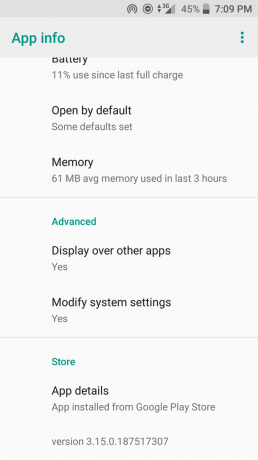
Pasul 2 Verificați dacă Google Lens este activat în aplicația Foto. Dacă nu, continuați înainte.
Pasul 3 Accesați dispozitivul Setări> Aplicații și notificări> Informații despre aplicație

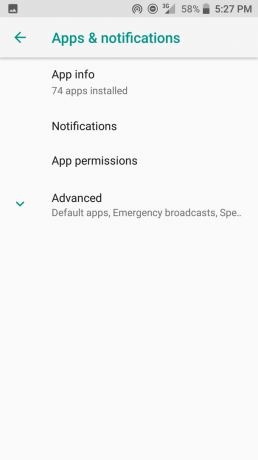
Pasul 4 În secțiunea Informații despre aplicație derulați și atingeți Google Photos. Apoi du-te la Stocare> Ștergeți datele. Atingeți Ștergeți datele.
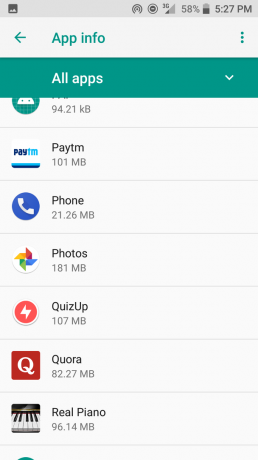
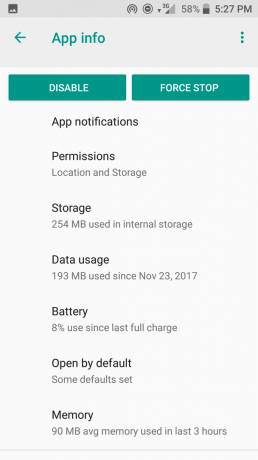

Pasul 5 Acum, după ce ștergeți datele, reporniți imediat dispozitivul. (Nu deschideți altceva)
Pasul 6 Acum accesați Google Photos și verificați dacă veți putea vedea că acest obiectiv Google a fost activat.
Cum se folosește Google Lens
Este foarte simplu. Unii oameni se înșală că Google Lens va îmbunătăți camera dispozitivului. Nu este așa ceva. Se va baza pur și simplu pe inteligența mașinilor. Acesta va afișa informații despre orice obiect, clădire, locație pe baza examinării vizuale.
Mai jos puteți vizualiza captura de ecran a unei fotografii. Este fotografia unui pahar rece de cafea pe care am dat clic acum câteva săptămâni. Am încercat să-l scanăm folosind Google Lens pentru a afla mai multe despre produs.
- Pur și simplu deschideți fotografiile în Google Foto.

- Faceți clic pe butonul Google Lens (butonul care se află în partea stângă a butonului coș de gunoi).
- Dacă sunteți pentru prima dată utilizator Google Lens, veți vedea cele de mai jos Incepe ecran de opțiuni.

- Apoi Google Lens va scana fotografia în cauză. Veți vedea câteva bule și linii scanând imaginea.

- Apoi Google Lens va reprezenta informațiile sau legate de produs. Puteți vedea cum clasifică imaginea cafelei și afișează informații despre diferite tipuri de cafele înrudite.

Deci, cam atât. A fost doar un mic exemplu de bază despre ceea ce poate face Google Lens. Dacă doriți să activați Google Lens fără root pe dispozitivul dvs. Android, actualizați la cea mai recentă versiune a aplicației Google Photos. Apoi urmați cu atenție toți pașii. Dacă aveți întrebări, anunțați-ne prin secțiunea de comentarii.
Urma GetDroidTips pentru a obține toate cele mai recente trucuri, sfaturi și tutoriale pentru a activa funcții interesante pe telefonul smartphone.
Swayam este un blogger de tehnologie profesionist, cu o diplomă de master în aplicații informatice și are, de asemenea, experiență în dezvoltarea Android. Este un admirator fervent al sistemului de operare Stock Android. În afară de blogging-ul tehnologic, îi place să joace, să călătorească și să cânte / să predea chitara.



